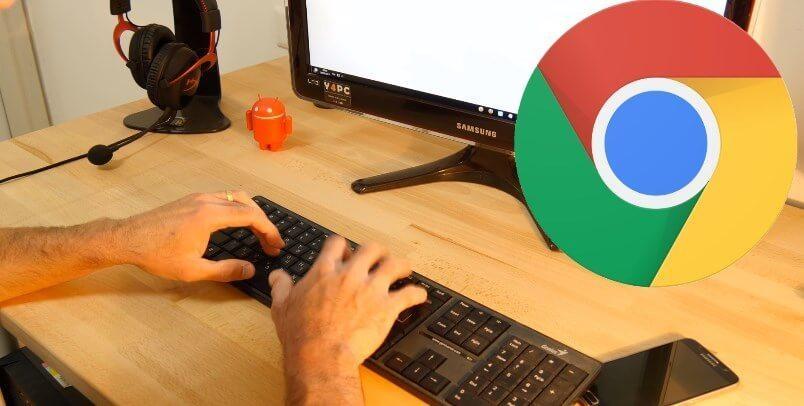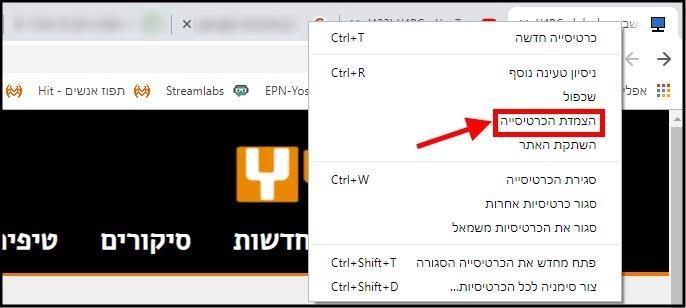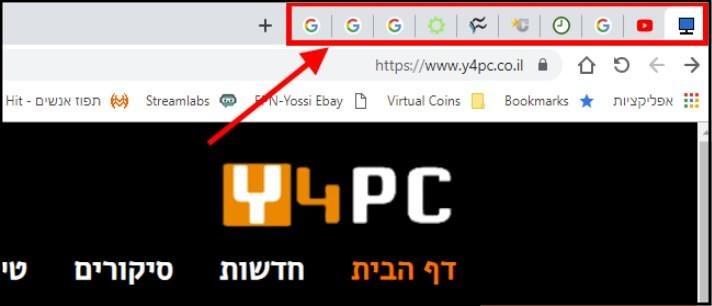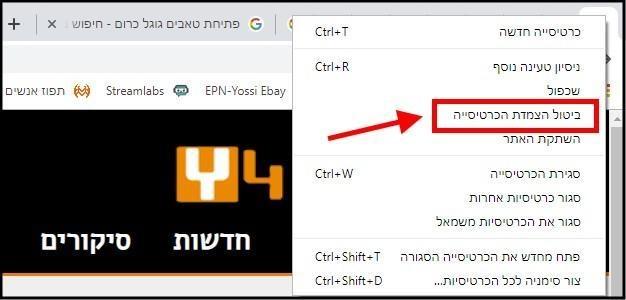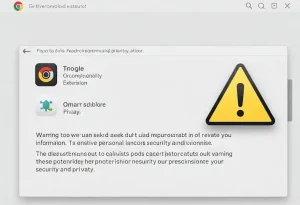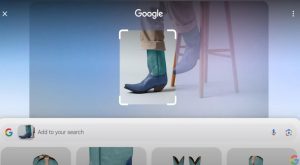הצמדת כרטיסיות בדפדפן Google Chrome
אז לאחר שהסברנו בקצרה על החשיבות והשימושיות של האופציה הזו, בואו נראה כיצד להשתמש בה:
1. הפעילו את הדפדפן גוגל כרום וכנסו לאתרים שאתם גולשים בהם באופן קבוע. כל אתר אמור להופיע בכרטיסייה נפרדת.
2. לחצו קליק ימני בעכבר על הכרטיסייה שבה נמצא האתר שאתם רוצים להצמיד ולשמור –> בתפריט שנפתח בחרו באפשרות "הצמדת הכרטיסייה".
הצמדת כרטיסייה בדפדפן גוגל כרום
כעת בכל פעם שתפעילו מחדש את הדפדפן או המחשב, האתרים שהצמדתם יופיעו בשורת הכרטיסיות.
האתרים המוצמדים
איך מבטלים כרטיסיות מוצמדות
אם הצמדתם מספר אתרים וכעת אתם מעוניינים לבטל את ההצמדה של חלק מהם, כך שהם לא יופיעו באופן קבוע בשורת הכרטיסיות, בצעו את השלבים הבאים:
1. לחצו קליק ימני בעכבר על הכרטיסייה שאתם רוצים לבטל לה את ההצמדה –> בתפריט שנפתח בחרו באפשרות "ביטול הצמדת הכרטיסייה".
ביטול הצמדת כרטיסייה
כעת הכרטיסייה תישאר פתוחה בשורת הכרטיסיות אך היא לא תופיע בפעם הבאה שתפתחו את הדפדפן.